Hogyan lehet eltávolítani a belépés a kapcsolatfelvételt és a jelszót a böngészőben tárolt
Google Chrome
Ahhoz, hogy távolítsa el a mentett gombbal lépjen be:
- nyomja meg a «Ctrl + Shift + Del»;
- jelenik meg a kijelzőn beállítása „Összes idő”, hogy távolítsa el az adattár valamennyi adat;
- Kattintson az ablak „jelszó”;
- Kattintson a "Clear History".

Ha azt szeretnénk, hogy győződjön meg arról, hogy nem menti meg a jelszót:
1. Kattintson a Chrome panel - a „három csík”.
2. Kattintson a „Beállítások”.

3. Válassza a „Több megjelenítése ...”.

4. Törölje a négyzeteket a”.... Automatikus kiegészítés ... „” Ajánlat menteni ...”.

Figyelem! Használja a „Customize” opciót, hogy szelektíven eltávolítani.
Ahhoz, hogy távolítsa el a tároló karakterek területeken, kövesse az alábbi lépéseket:
1. igen, kattintson az „Eszközök” szakasz → «Beállítások” a főmenüből.

2. lépés a lap „Adatvédelem”.
3. Ha rákattint az egér távolítsa el a „tick” a windows „Emlékezz be ...” és „Use Wizard ...”.

Megjegyzés. Kattintson a „... Belépés” panel, hogy szelektíven egyértelmű.
4. Kattintson «Ctrl + Shift + Del».

5. „Törlés” a menüben állítsa a - „Minden”.
6. Kattintson a „Log formák .... ”.
7. Aktiválás - a "Törlés ...".
1. igen, kattintson a menüben válasszuk a „Beállítások”.
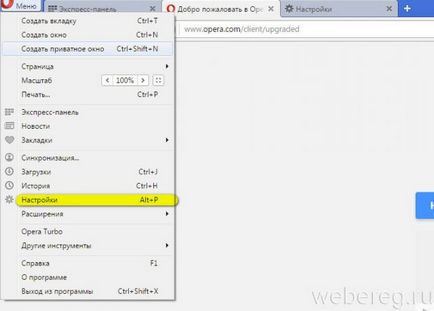
2. Kattintson a „Biztonság” fülre.
3. Kapcsolja ki a „autocomplete” és a „jelszó”.

4. Nyissa meg a „Managing tárolt ...”, távolítsa el a kulcsot a VC.
Gyors tisztításához tárolás:
- Használjon szabványos kombinációban - «Ctrl + Shift + Del»;
- meghatározott időszakra „kezdettől fogva”;
- Jelölje be a négyzetet a „jelszó”, „... az automatikus kiegészítéshez formák”;
- Kattintson a "Clear History ...".

Internet Explorer
1. Nyissa meg a webböngészőt menüt (kattintson a „GEAR”).
2. Ezután - "Internet Options".


4. Kattints a „Beállítások”.
5. Ha rákattint az egér törölje az elemeket a „formák” és „Felhasználói nevek ...”.
6. Kattintson az „Előzmények törlése ...”.

7. Ellenőrizze a kattintás az egérrel a lista „jelszó”.

8. Válassza ki a "Delete".
1. Kattintson a „Menu” gombot.
2. Kattintson a „Beállítások” a listán.

3. Kattintson a „Több megjelenítése ...” az az oldal alján.

4. A „Jelszavak és űrlapok” deaktiválva beállítás „... autocomplete ...”, »Ajánlat menteni ...«.
Tipp Használja a „Password Management”, hogy végre egy egyedi tároló tiszta.
5. a teljes körű standard tisztítási, „hot kombináció» - «Ctrl + Shift + Esc».

Jelölje be a négyzeteket a tárgyak „jelszavak” és az „Automatikus kitöltés adatait” és kattintson a „Előzmények törlése”.